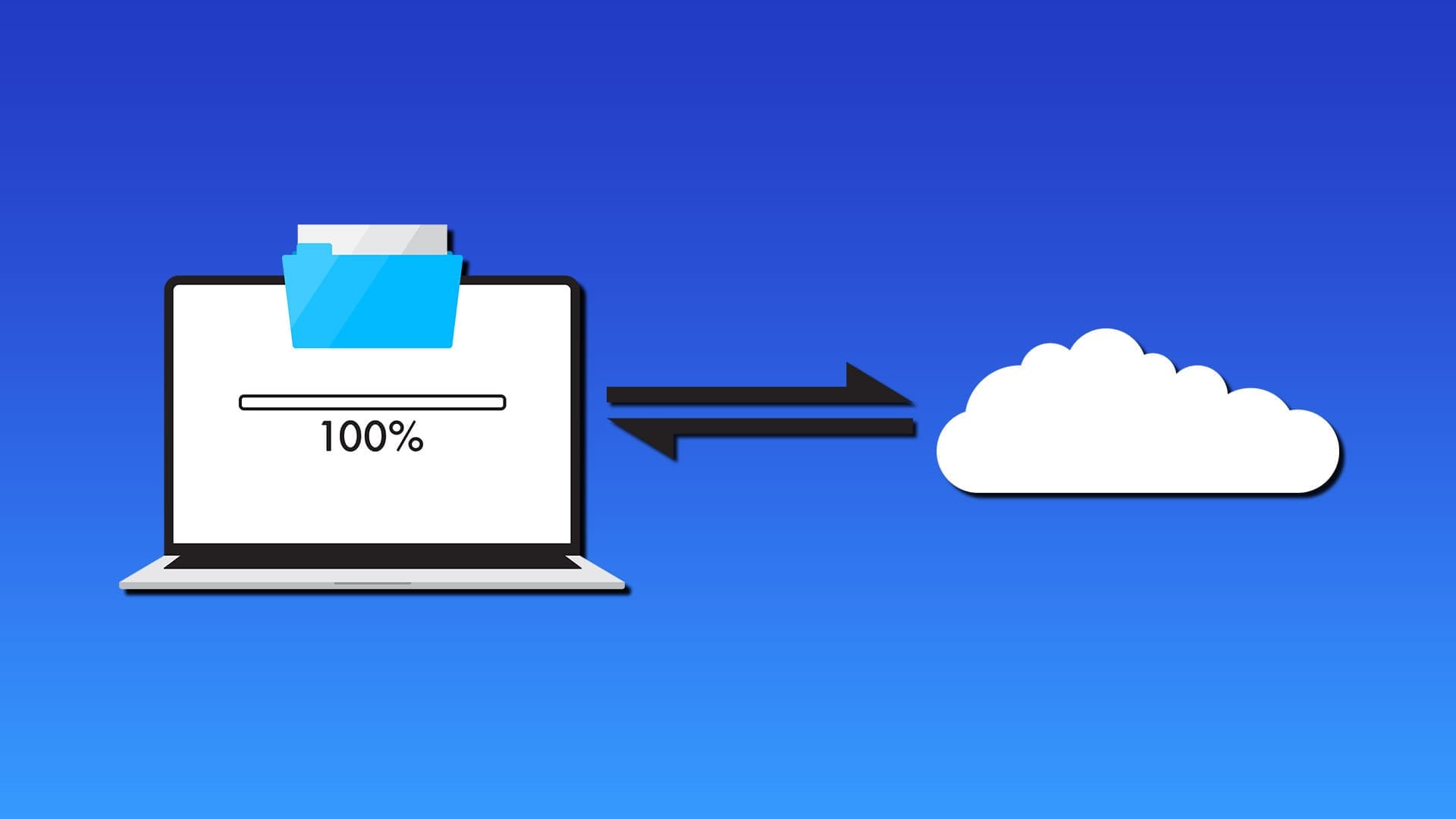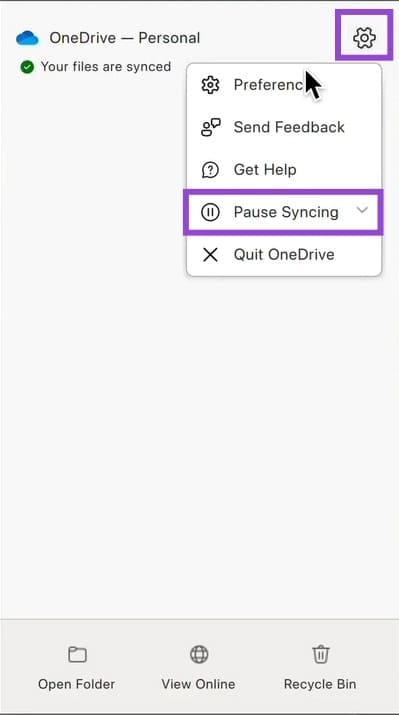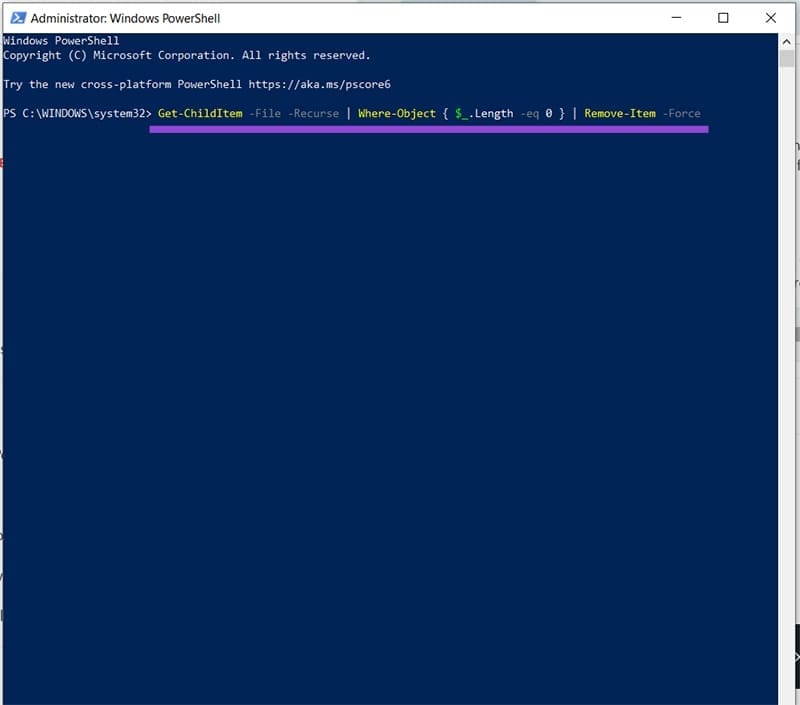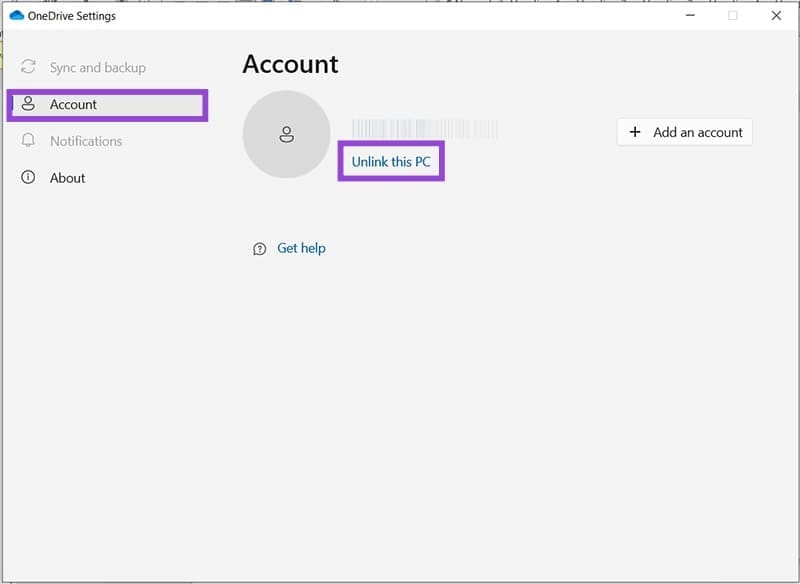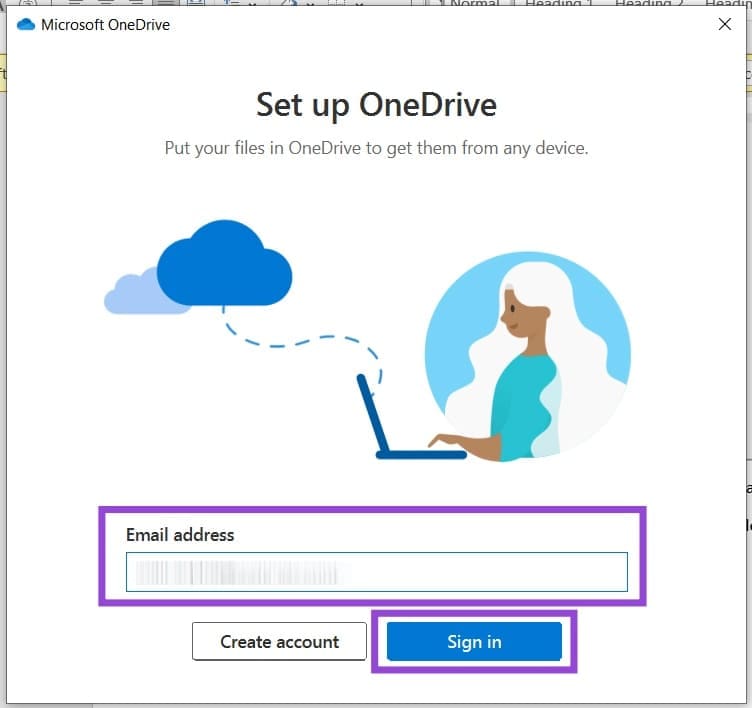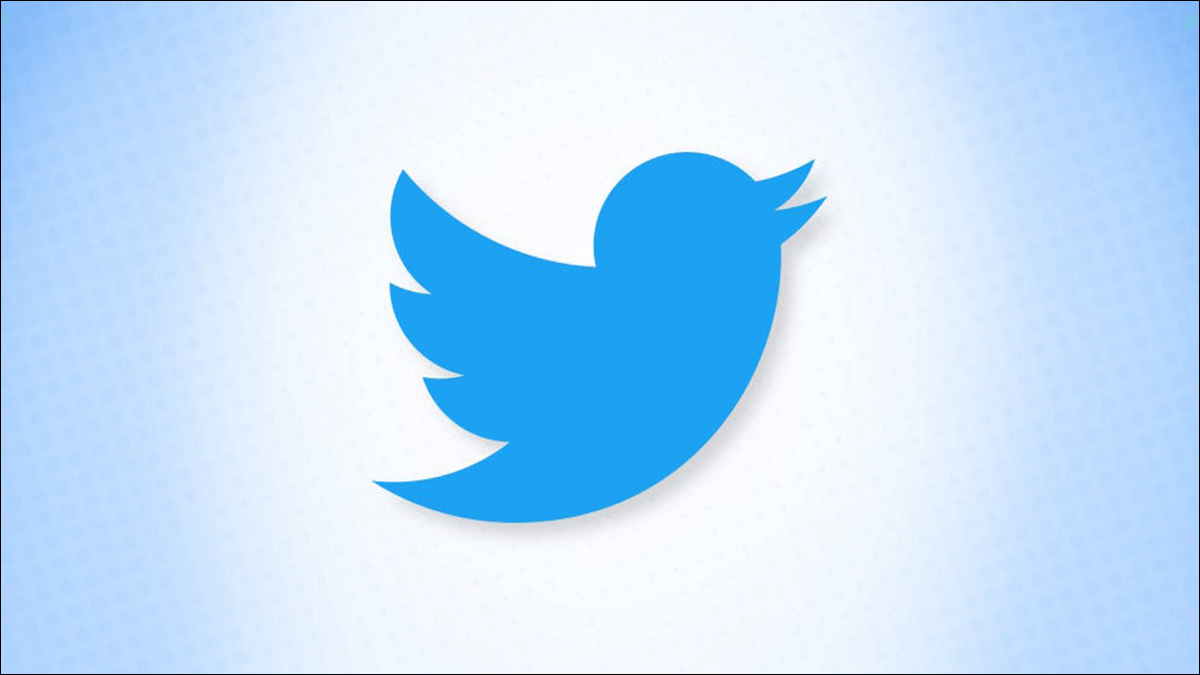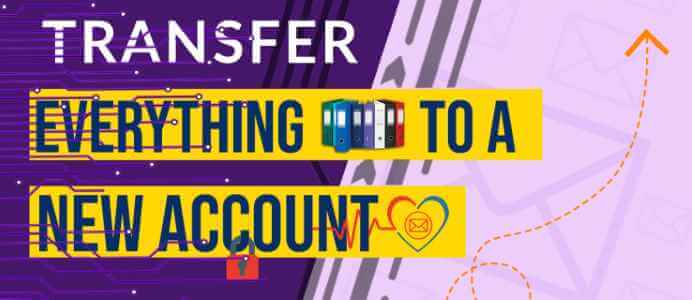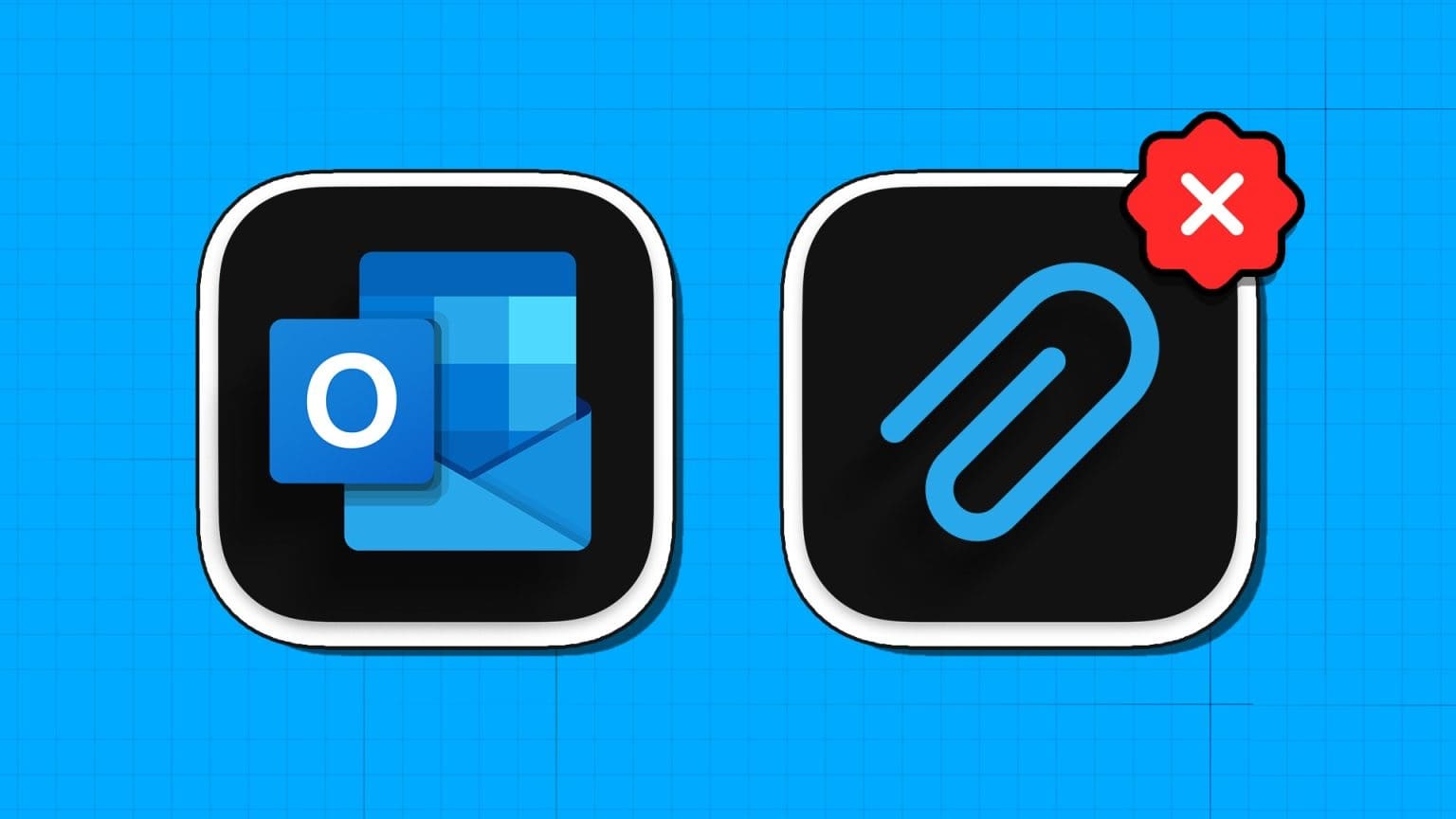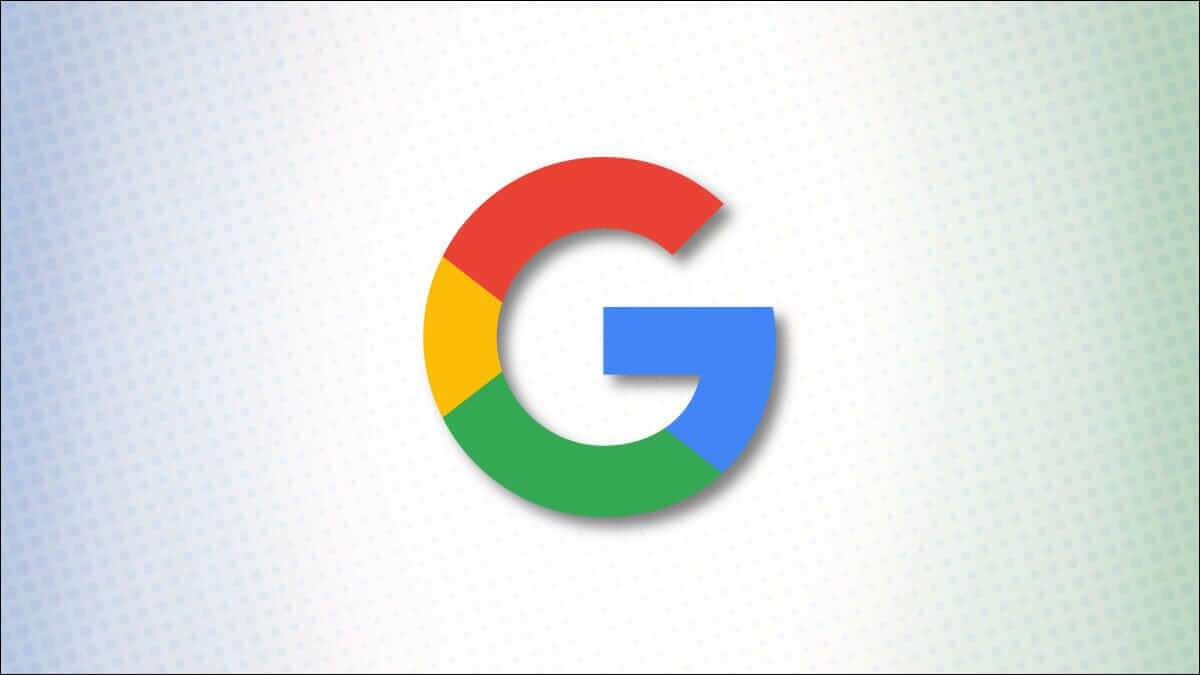قد يواجه مستخدمو OneDrive مشكلة مزعجة عند محاولة رفع الملفات حيث يتوقف التطبيق عند عبارة “الاستعداد للتحميل” دون أن يكتمل الإجراء. هذه المشكلة تتكرر لدى الكثيرين وتؤثر على إمكانية مزامنة الملفات بشكل طبيعي، ما يسبب تعطل سير العمل وفقدان الوقت. معرفة أسباب توقف OneDrive والحلول الفعالة لتخطي هذه العقبة يساعدك على استعادة الأداء الطبيعي للخدمة بسرعة ودون تعقيد.
نصائح سريعة
- قد يكون لتوقف OneDrive عن العمل عند “التحضير للتحميل” عدة أسباب.
- حاول تحديث وإعادة تشغيل جهاز الكمبيوتر والتطبيق.
- يمكنك أيضًا محاولة إعادة تشغيل عملية المزامنة، وحذف الملفات ذات الحجم الصفري، وإعادة ربط حسابك.
بالتأكيد، تستغرق عمليات التحميل وقتًا أطول من عمليات التنزيل، ولكن هل توقف OneDrive لديك عن العمل عند “التحضير للتحميل” لفترة؟ هذا خطأ مزعج، وله عدة أسباب محتملة. في هذه المقالة، سنحاول تقديم حلول مماثلة. لنبدأ.
ما سبب خطأ التحميل؟
قبل البدء في حل هذه المشكلة، قد يكون من المفيد فهم المشكلات الأساسية التي تسبب هذا الخطأ. في حالة عمليات التحميل على OneDrive، تشمل هذه المشكلات ما يلي:
الملف الذي تحاول تحميله مفتوح حاليًا أو قيد العمل عليه
- اتصال الإنترنت متقطع
- نقص مساحة التخزين في مجلد OneDrive
- خطأ في التطبيق نفسه.
- تعارضات البرامج القديمة
- اسم ملف طويل جدًا على OneDrive
كيفية إصلاح مشكلة توقف OneDrive عند “التحضير للتحميل”
مع وضع هذه المشاكل في الاعتبار، دعونا نلقي نظرة على الحلول الممكنة لإعادة تشغيل النظام بسلاسة:
حلول واضحة
لا مانع من ذكر الحلول الأسهل والأكثر وضوحًا أولًا، والتي قد توفر عليك بعض الوقت. قبل تجربة أي شيء آخر:
- تأكد من التحقق من اتصال الإنترنت وقوة الإشارة على جهازك.
- تأكد من تحديث جهاز الكمبيوتر لديك إلى أحدث إصدار من Windows، ومن تحديث تطبيق OneDrive أيضًا.
- أعد تشغيل جهازك للتأكد.
أعد تسمية ملفك
يحدد OneDrive طول اسم الملف بـ 255 حرفًا كحد أقصى، بالإضافة إلى استبعاد بعض الرموز التي لا يمكن استخدامها في أسماء الملفات (# % & * : < > ؟، إلخ). ولكن حتى لو لم يُصدر تحذيرًا، فهذا لا يعني أن العملية على ما يرام. تحقق من طول اسم الملف وتأكد من أنه ليس طويلًا جدًا.
تحقق من حجم ملفك
هناك جانب آخر يُغفل عنه وهو حجم الملف. يفرض OneDrive حدًا أقصى قدره 250 جيجابايت للتحميل الواحد. هذا ليس للمجلدات أو التحميلات الجماعية، بل للملفات الفردية. إذا تجاوز ملفك هذا الحد، فاعلم أنه لن يتم تحميله.
إيقاف عملية التحميل مؤقتًا وإعادة تشغيلها
هناك طريقة بسيطة وفعالة لتنشيط OneDrive وهي إلغاء تنشيط عملية التحميل وإعادة تشغيلها. إليك ما يجب فعله:
الخطوة 1. انقر على أيقونة OneDrive في شريط المهام.
الخطوة 2. انقر على أيقونة الإعدادات في أعلى يمين النافذة المنبثقة.
إلى الخطوة 3. اختر خيار “إيقاف المزامنة مؤقتًا” وحدد المدة التي تريد إلغاء تنشيط المزامنة فيها.
الخطوة 4. بعد توقف عملية المزامنة، افتح قائمة الإعدادات مرة أخرى وانقر على خيار “استئناف المزامنة”.
الخطوة 5. تحقق مما إذا كان هذا يحل المشكلة.
حذف الملفات ذات البايت الصفري في PowerShell
قد تعيق الملفات الفارغة في نظامك، والتي لا تحتوي على بيانات، عملية التحميل بأكملها. يمكنك العثور على هذه الملفات وحذفها باستخدام أداة PowerShell. إليك الطريقة:
الخطوة 1. اكتب “PowerShell” في شريط البحث، واختر الخيار الأول، ثم شغّل كمسؤول.
الخطوة 2. بعد الدخول، اكتب ما يلي: “Get-ChildItem -File -Recurse | Where-Object { $_.Length -eq 0 } | Remove-Item -Force” واضغط على “Enter”.
إلى الخطوة 3. يجب حذف جميع الملفات ذات البايت الصفري. تحقق مما إذا كانت عملية التحميل قد استؤنفت.
فكّ ارتباط جهاز الكمبيوتر وإعادة ربطه
إذا كنت لا تزال تواجه صعوبة، فربما يكون من الأفضل إعادة الاتصال بين جهاز الكمبيوتر وOneDrive. إليك ما يجب فعله:
الخطوة 1. افتح OneDrive بالنقر على أيقونته في شريط المهام.
الخطوة 2. انقر على أيقونة الإعدادات وانتقل إلى علامة التبويب “الحساب”.
إلى الخطوة 3. حدد النص “إلغاء ربط هذا الكمبيوتر” الموجود أسفل الصورة الرمزية.
الخطوة 4. بعد إلغاء الربط، افتح تطبيق OneDrive مرة أخرى عبر شريط البحث.
الخطوة 5. أدخل بيانات تسجيل الدخول وسجل الدخول. تحقق مما إذا كان هذا سيحل مشكلتك.
مشكلة توقف OneDrive عند الاستعداد للتحميل قد تبدو معقدة لكنها في الغالب ترتبط بإعدادات بسيطة أو أعطال مؤقتة يمكن تجاوزها بخطوات سهلة. بمجرد تطبيق الحلول المناسبة ستتمكن من استعادة المزامنة الكاملة والاستفادة من OneDrive دون انقطاع. تذكر أن المتابعة الدورية للتحديثات وضبط الإعدادات بشكل صحيح يقللان من احتمالية تكرار المشكلة مستقبلًا.